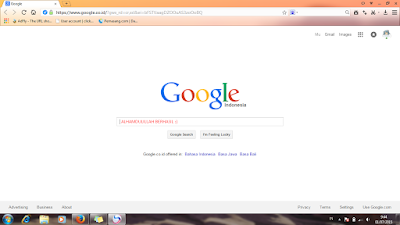 |
| Contoh |
Bagaimana bisa Screenshot berkualitas bagus dan Ukuran nya sama seperti yang ditampilkan di Monitor?
Berikut Penjelasannya.
Screenshot diatas diambil menggunakan salah satu software yang bernama Lightshot.
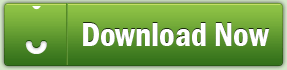 |
| DOWNLOAD SETUP LIGHTSHOT |
Nah kalau untuk saya sendiri,saya mempunyai beberapa Cara untuk screenshot. Baik untuk postingan blog ataupun Jika saya sedang belajar Praktek,saya sering meng-screenshot beberapa langkah atau beberapa materi agar selalu bisa saya Lihat/review kembali.
Baiklah,beberapa Tool/Accessories dari PC/Laptop yang bisa kita manfaatkan.
- Snipping Tool
Langkah-langkah nya :
.Tekan Tombol Windows Pada Keyboard > ketik "Snipping Tool" > Enter
.Pilih New > Pada Drop Menu pilih Full-screen Snip
.Tinggal Save dan Lihat hasilnya, secara Default Gambar anda akan Disimpan
di Direktori Libraries > Pictures - Lightshot
Langkah-langkah nya :
.Download Lightshot terlebih dahulu
|Size 2.39 MB|-[ Here ]
.Buka Aplikasi yang sudah Anda download tadi,Tekan Next > dan Klik 'accept the agreement' > Tunggu hingga extracting files selesai > Finish
.Cara menggunakannya Tinggal menekan tombol PrtSc SysRq pada keyboard > Klik kanan > Pilih Full Screen
.Selesai - Menggunakan Keyboard + Paint
Langkah-langkah nya:
.Tekan Tombol PrtSc SysRq di Keyboard > Buka Paint > tekan Paste ( Ctrl + V )
.Dan Selesai
Bagaimana...tidak susah kan,langkah-langkah mudah + nggak ribet :D
Selamat mencoba dan semoga berhasil
Wasallam :)
0 Response to "Tutorial Mudah Screenshot Full Screen"
Post a Comment
Silahkan Sahabat Blogger berkomentar.
Berkomentarlah dengan Baik dan Sopan.
:)